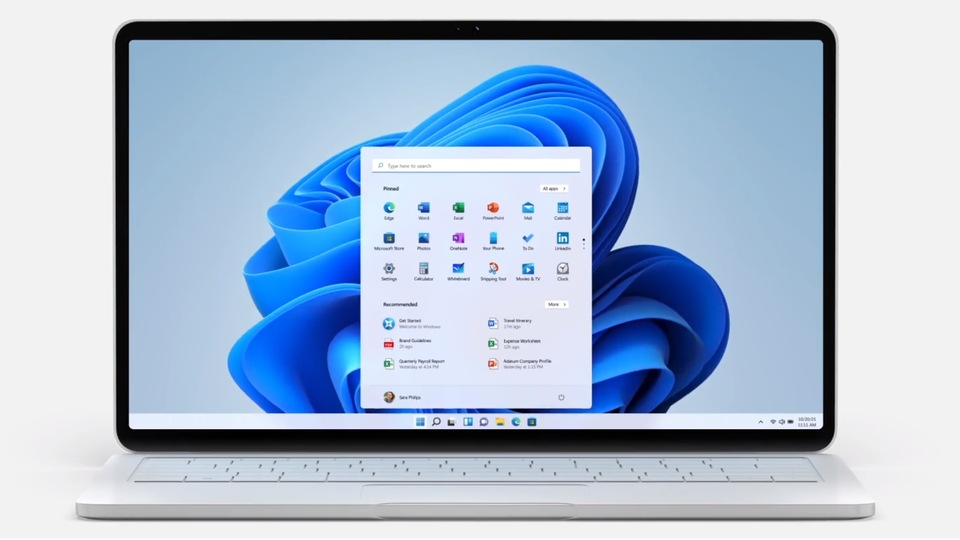
Jak na instalaci Windows 11 na vašich PC | Kapitola 2
Seznam kapitol
Ukážeme si, jak nainstalovat Windows, i když vaše PC nesplňuje oficiální požadavky. Podíváme se i na základní nastavení ovlivňující výkon. Windows 11 smysl mají, v některých hrách je výkon vyšší i o desítky procent.
Poprvé v historii nám Microsoft hodně zúžil kompatibilní hardware, zejména procesory, které jsou pro běh Windows 11 potřeba. Všechny starší systémy Windows jely v podstatě na jakémkoliv CPU kompatibilním s x86, tentokrát je Microsoft hodně přísný. Než začnete plánovat upgrade, ještě chvilku ale vydržte. Podívejme se, co je pro Windows 11 potřeba:
- Kompatibilní CPU, dvoujádro, 1 GHz a výš, podpora 64 bitů
- 4 GB paměti RAM
- 64 GB místa na disku (pro zapnutí specifických funkcí a aktualizace i více)
- UEFI BIOS s možností Secure Boot
- TPM modul 2.0 a vyšší
- grafická karta kompatibilní s DirectX 12 s ovladači WDDM 2.0
- Rozlišení displeje minimálně 720p, 8 bitů na barevný kanál
Podívejme se na požadavky detailně. Kompatibilní procesor musí být v produkce Intel, AMD a Qualcomm. Třeba VIA podporovaná není. U Intelu musí jít o 8 generaci architektury Core (Skylake), tedy Core i7-7000 a vyšší. Podporované jsou i poslední Atomy, Pentia a další levnější čipy (seznam zde). AMD je omezené na Ryzeny 2000 a vyšší (seznam zde). Pokud se ptáte na důvod těchto omezení, jde o nutnou hardwarovou podporu instrukcí MBEC. Pokud je CPU nemá implementované, stála by softwarová emulace této funkce značný výkon CPU. Některé testy ukazují až 40% ztrátu výkonu. Více se tématu budu věnovat v závěru této kapitoly.
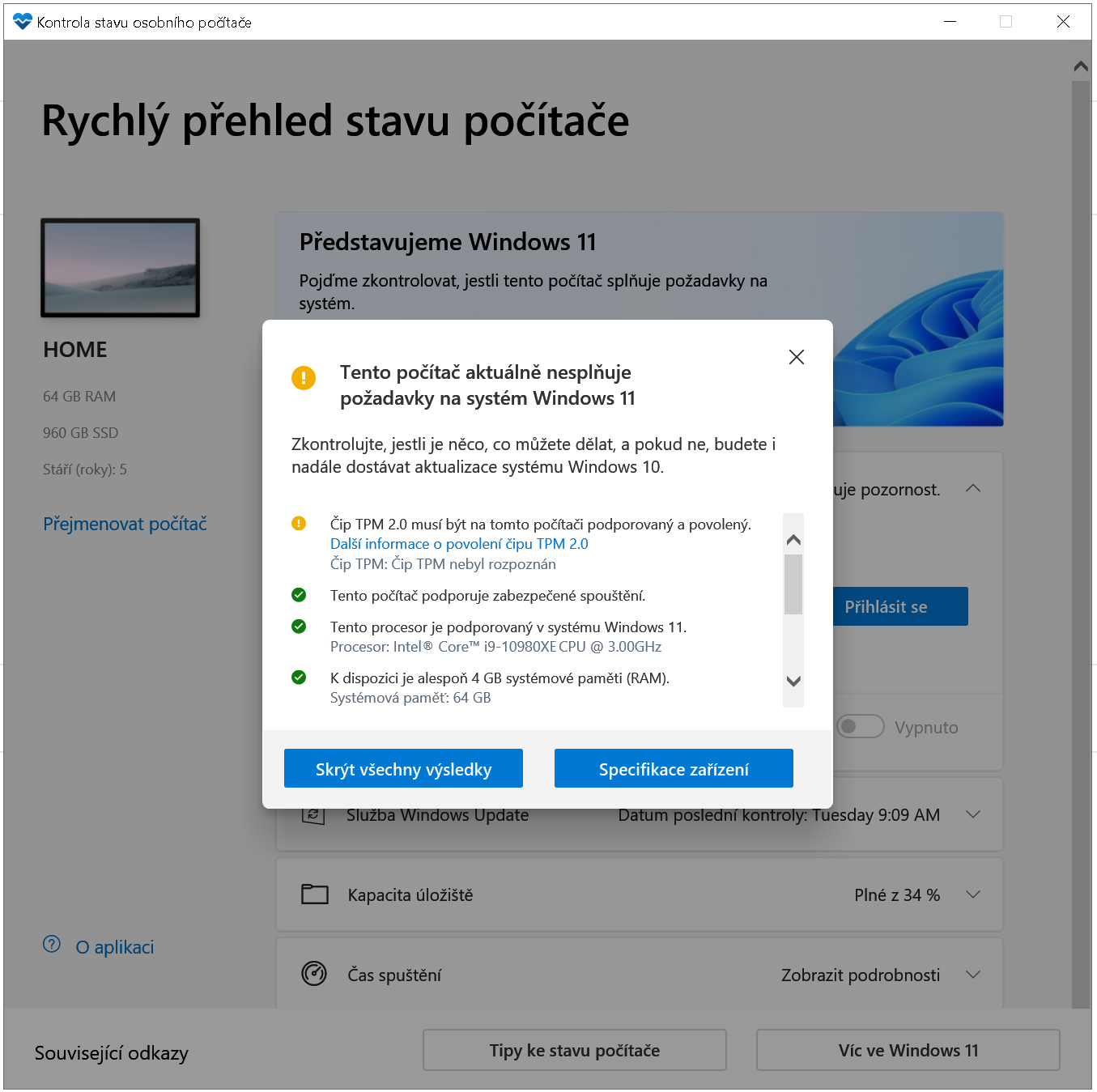
Počítač na obrázku neprošel, chybí mu aktivovaný čip TPM
Druhý podstatný požadavek je UEFI BIOS a možnost zapnout Secure Boot. UEFI je standard v desktopu už řadu let, na noteboocích také již dlouho, pouze u nějakých exotických a starých mobilních strojů by mohl nastat problém. Secure Boot je funkce, která znemožňuje během bootu spouštět rootkity a další škodlivé kódy. Zjednodušeně řečeno, pokud Secure Boot ověří klíč vašeho hardware, klíč vašeho systému a databázi podpisů jádra, systému a ovladačů, zavede operační systém. Pokud jeden z klíčů nebude validní, systém nenaběhne.
Další je požadavek na čip TPM. Ten má několik funkcí, umí generovat šifrovací klíče a bezpečně uchovávat řadu informací. Tuto funkci Windows 11 požadují. V TPM se uchovají data, které zajistí integritu platformy, tedy vašeho systému. Souvisí se Secure Boot, v něm se uchovají důležité klíče. Původně byl vyžadován čip verze 2.0, nyní prý postačí i 1.2.
VBS a HVCI
Teď vás možná napadne, proč je zde tolik bezpečnostních prvků. Je to kvůli VBS a HVCI. Zde je nutné říci,. že zabezpečení jádra virtualizací a HVCI není nové, už Windows 10 jej mají. Ve výchozím nastavení je v nich ale tato funkce vypnutá. Pokud Windows 11 nainstalujete „přes“ vaše Windows 10, zůstane i ve Windows 11 vše vypnuté. Pokud budete instalovat čistou instalaci, a splňujete všechny podmínky, bude defaultně zapnutá.
Podmínky jsou následující: Aktivní Secure Boot, aktivní TPM 2.0 je doporučeno (není striktní podmínka), aktivní Virtualizace, Windows nainstalované v režimu UEFI, žádný konflikt ovladačů. VBS používá hardwarovou virtualizaci k vytvoření zabezpečeného prostoru v paměti mimo operační systém. Tuto paměť pak může využít třeba HVCI, který dokáže izolovat jádro operačního systému před změnami, zabezpečí integritu dat na disku, umí kontrolovat ovladače a soubory na škodlivé kódy ještě před spuštěním.
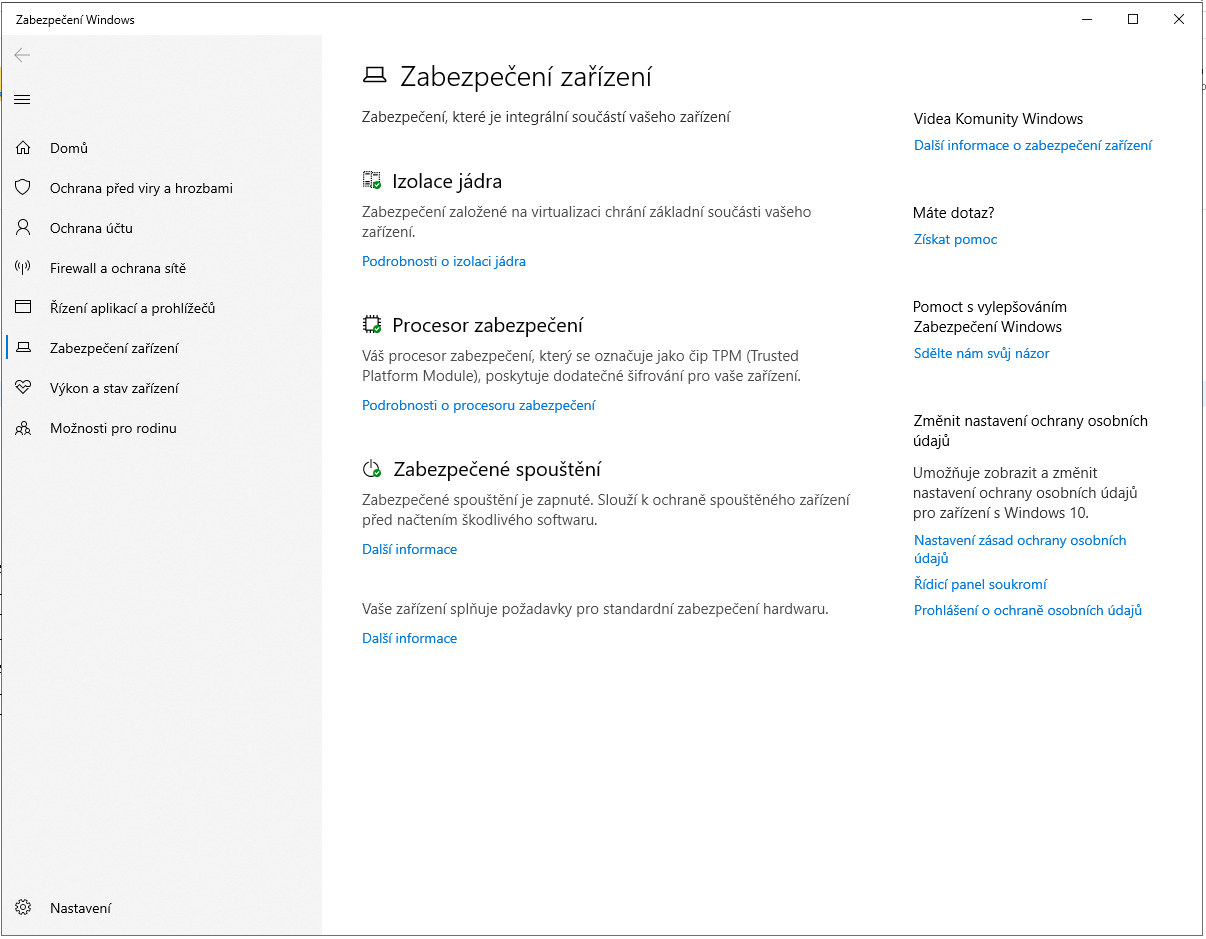
Problém na některých systémech je dopad na výkon. Aktivací VBS a HVCI (izolace jádra) může dojít k vyšším nárokům na procesor (včetně kompatibilních, moderních čipů) a tudíž ztrátě jeho výkonu pro další aplikace. Microsoft doporučuje VBS na počítačích, kde je výkon prioritou, paradoxně vypnout. Já zkusím dopad na aplikační výkon s VBS zapnutým i vypnutým.




























